Laravel es un marco PHP de código abierto ampliamente utilizado para el desarrollo de aplicaciones web. El patrón arquitectónico MVC (Model-View-Controller) se implementa en Laravel. El proyecto Laravel fue iniciado por Taylor Otwell en 2011 como una alternativa sofisticada al marco CodeIgniter (CI).
Las versiones 1 y 2 de Laravel se publicaron en 2011. El esquema de control de versiones, la política de soporte, las etiquetas y mejoras de los componentes Blade, las operaciones fluidas de cadenas, las mejoras en el enlace del modelo de ruta y otras mejoras se agregaron a la versión actual 8.x.
En Ubuntu 20.04 Server, este artículo le enseñará cómo instalar la última versión de Laravel 8.x usando el servidor web Apache. Le enseñaremos cómo instalar el marco web Laravel en Linux en dos métodos distintos.
Requisitos previos
- Sistema Ubuntu 20.04
- 2 GB o más de RAM
- Privilegios de raíz
- Comprender el uso básico del sistema Debian/Ubuntu
¿Qué haremos?
- Instalar servidor web Apache
- Instalar y configurar PHP 7.4
- Instalar la gestión de paquetes PHP de Composer
- Instalar el marco web de Laravel
- Configurar Apache Virtual Host para el proyecto Laravel
- Pruebas
Paso 1:instalar el servidor web Apache
Primero, instalaremos el servidor web Apache en el sistema Ubuntu 20.04 y configuraremos el firewall UFW que solo permite conexiones entrantes para algunos servicios, incluidos SSH, HTTP y HTTPS.
Actualice todos los repositorios disponibles en su sistema e instale el servidor web Apache usando el comando apt a continuación.
sudo apt update
sudo apt install apache2
Una vez completada toda la instalación, inicie el servicio Apache y agréguelo al inicio del sistema.
systemctl start apache2
systemctl enable apache2
Ahora verifique el estado del servicio Apache usando el siguiente comando.
systemctl status apache2
A continuación se muestra el resultado que obtendrá.
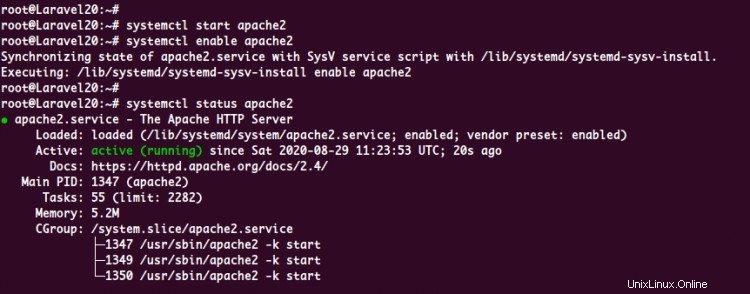
Como resultado, el servicio Apache está activo y funcionando.
A continuación, agregue los servicios SSH, HTTP y HTTPS al cortafuegos UFW con el siguiente comando.
for svc in ssh http https
do
ufw allow $svc
done
Ahora habilite los servicios de firewall de UFW.
sudo ufw enable
Escriba 'y ' para continuar, y el cortafuegos UFW se ha habilitado.
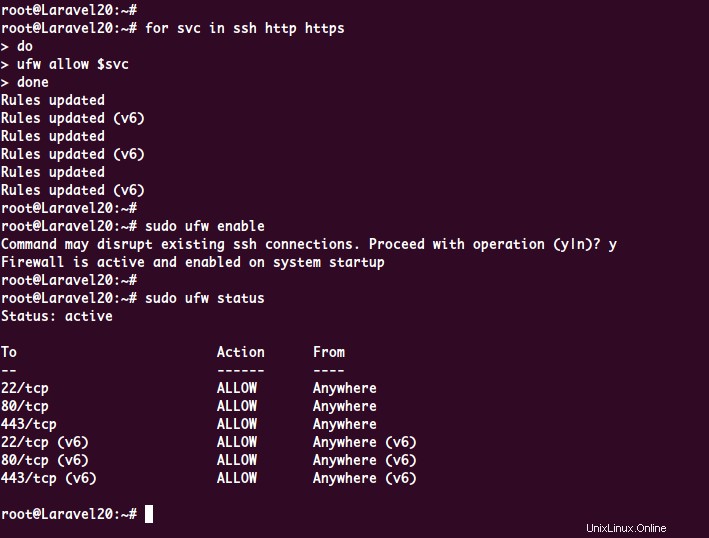
A continuación, abra su navegador web y escriba la dirección IP de su servidor en la barra de direcciones.
http://10.5.5.25/
Y obtendrá la página index.html predeterminada de Apache.
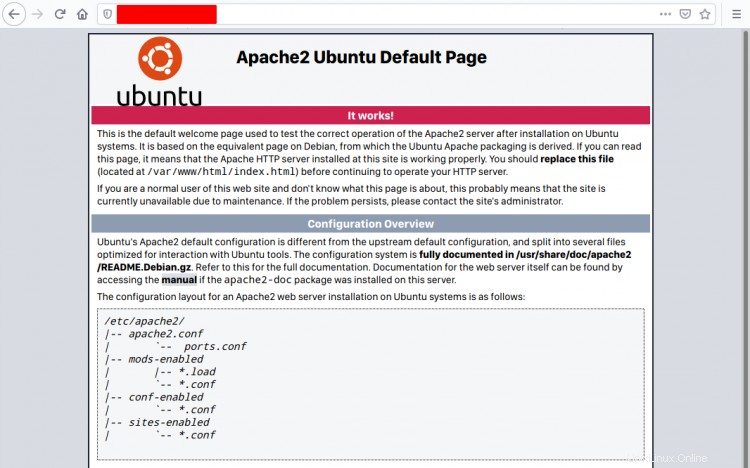
Como resultado, se completó la instalación del servidor web Apache y la configuración del firewall UFW.
Paso 2:instalar y configurar PHP 7.4
En este paso, instalaremos y configuraremos PHP 7.4 para nuestra instalación de Laravel. Para instalar Laravel 8.x, al menos debe tener PHP>=7.2.5 en su sistema. Y de forma predeterminada, el repositorio oficial de Ubuntu 20.04 proporciona paquetes de PHP 7.4.
Instale los paquetes de PHP 7.4 usando el comando apt a continuación.
sudo apt install libapache2-mod-php php php-common php-xml php-gd php-opcache php-mbstring php-tokenizer php-json php-bcmath php-zip unzip
Una vez completada toda la instalación, vaya al directorio '/etc/php/7.4/' y edite la configuración 'php.ini' para el servidor web Apache2.
cd /etc/php/7.4/
vim apache2/php.ini
Descomente la opción 'cgi.fix_pathinfo' y cambie el valor a '0'.
cgi.fix_pathinfo=0
Guardar y cerrar.
A continuación, reinicie el servicio Apache para aplicar la nueva configuración 'php.ini'.
systemctl restart apache2
Como resultado, la configuración básica de PHP 7.4 se completó con éxito.
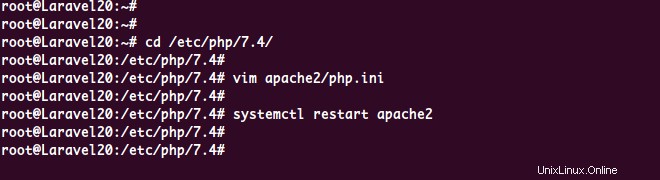
Paso 3:Instalar Composer PHP Packages Management
Composer es un administrador de dependencias para PHP. Es un administrador de paquetes de nivel de aplicación para PHP que le permite descargar dependencias y bibliotecas PHP adicionales a su proyecto PHP.
En este tutorial, usaremos Composer para instalar Laravel e instalaremos Composer descargando el archivo binario de Composer del sitio web oficial de Composer.
Descargue el archivo binario de Composer y mueva el archivo al directorio '/usr/local/bin'.
curl -sS https://getcomposer.org/installer | php
sudo mv composer.phar /usr/local/bin/composer
Después de eso, verifique la versión del compositor usando el siguiente comando.
composer --version
A continuación se muestra el resultado que obtendrá.
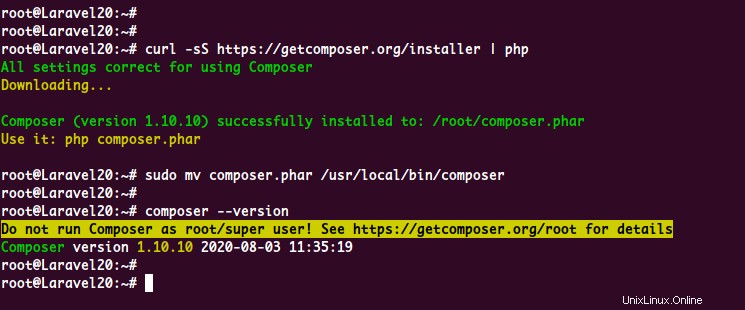
Como puede verse, Composer PHP Packages Management se ha instalado en el sistema Ubuntu.
Paso 4:instale Laravel 8.x en Ubuntu 20.04
Para este paso, le mostraremos dos formas diferentes de instalar el marco web de Laravel. Instalaremos Laravel a través del Instalador de Laravel y lo instalaremos a través de Composer.
- Instalar Laravel a través del instalador de Laravel
Este tipo de instalación es la más adecuada para Laravel Developer. Porque cuando usa el instalador de Laravel, puede instalar Laravel en cualquier lugar con un usuario que no sea root.
Esta sección instalará el marco web de Laravel con el usuario no root llamado 'hakase'.
Puede agregar el usuario y configurar su contraseña usando el siguiente comando.
useradd -m -s /bin/bash hakase
passwd hakase
Después de eso, inicie sesión en el usuario 'hakase'.
su - hakase
Luego, instale el paquete del instalador de Laravel usando el comando composer a continuación.
composer global require laravel/installer
Una vez que se complete toda la instalación, obtendrá el siguiente resultado.
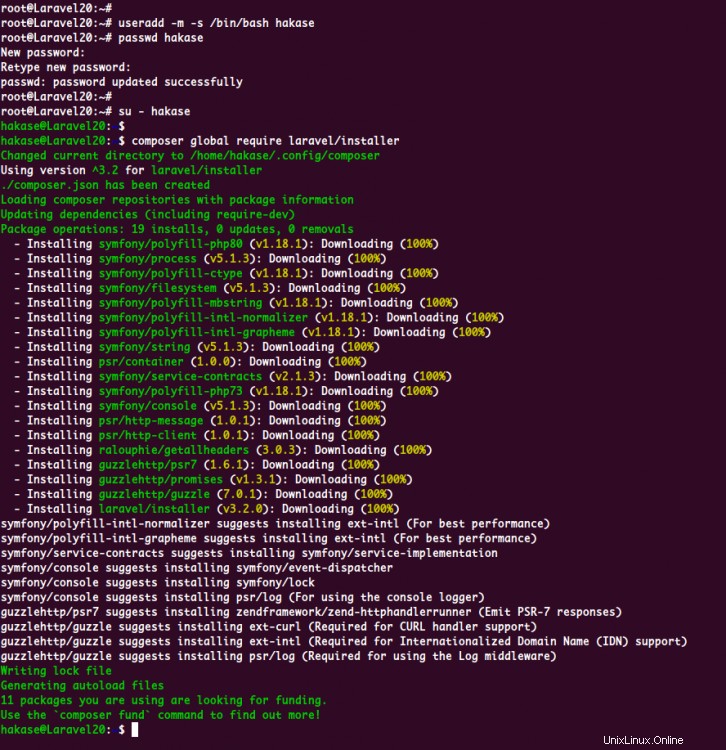
Como puede verse, todos los paquetes se han instalado en el directorio '~/.config/composer'.
A continuación, debemos agregar el directorio 'bin' al entorno PATH a través de la configuración ~/.bashrc.
Edite la configuración ~/.bashrc usando el editor vim.
vim ~/.bashrc
Pegue la siguiente configuración al final de la línea.
export PATH="$HOME/.config/composer/vendor/bin:$PATH"
Guardar y cerrar.
Ahora cargue la nueva versión de la configuración ~/.bashrc y verifique la variable de entorno $PATH.
source ~/.bashrc
echo $PATH
A continuación se muestra el resultado que obtendrá.

El directorio 'bin' para los paquetes del compositor se ha agregado a la variable de entorno $PATH. Y como resultado, puede usar el comando 'laravel' para iniciar y crear un nuevo proyecto.
Como resultado, ahora puedes usar el comando 'laravel' para crear un nuevo proyecto.
Para crear un nuevo proyecto de Laravel llamado 'blog', ejecute el siguiente comando de laravel.
laravel new blog
Ahora obtendrá el directorio del proyecto Laravel 'blog'.
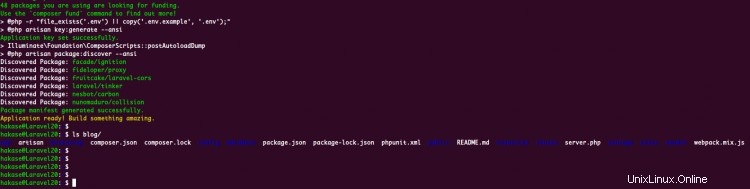
Para que el servidor web Apache pueda acceder al directorio de su proyecto Laravel, cambie el propietario del grupo del directorio del proyecto al grupo 'www-data' y haga que se pueda escribir en el directorio 'almacenamiento'.
sudo chgrp -R www-data /home/hakase/blog
sudo chmod -R 775 /home/hakase/blog/storage
Como resultado, Laravel se instala mediante el instalador de Laravel y está listo para configurar el host virtual Apache para su proyecto Laravel.
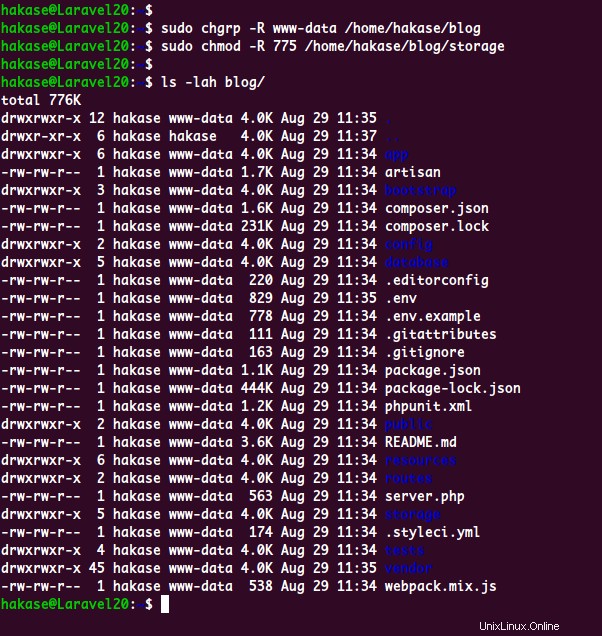
- Instalar Laravel Via Composer create-project
Otra forma de instalar el marco web de Laravel es mediante el uso de la gestión de paquetes PHP de Composer.
Vaya al directorio '/var/www/' y cree un nuevo proyecto de Laravel llamado 'blog' usando el comando 'compositor' a continuación.
cd /var/www/
composer create-project --prefer-dist laravel/laravel blog
Ahora obtendrá el nuevo directorio del proyecto llamado 'blog'.
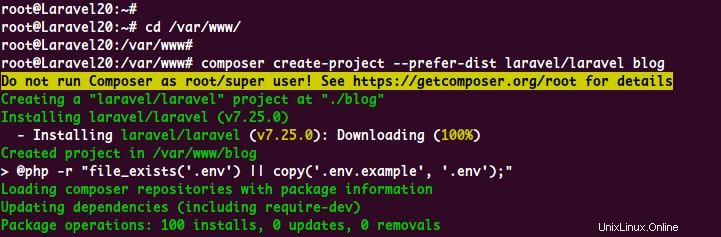
A continuación, cambie la propiedad del directorio del proyecto 'blog' al usuario 'www-data' y haga que se pueda escribir en el directorio 'almacenamiento'.
sudo chown -R www-data:www-data /var/www/blog
sudo chmod -R 775 /var/www/blog/storage
Como resultado, instaló el marco web de Laravel usando el comando Composer.
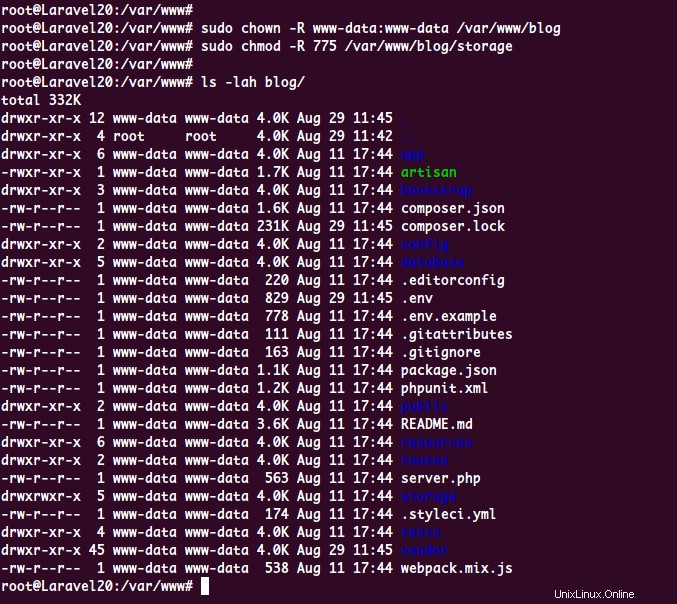
Paso 5:configurar Apache para el proyecto Laravel
En este paso, configuraremos el host virtual Apache para el proyecto Laravel.
Ahora vaya al directorio '/etc/apache/sites-disponible' y cree una nueva configuración de host virtual 'laravel.conf' usando el editor vim.
cd /etc/apache2/sites-available/
vim laravel.conf
Cambie el nombre de dominio y el directorio webroot por el suyo propio y pegue la configuración en él.
<VirtualHost *:80>
ServerName hakase-labs.io
ServerAdmin [email protected]
DocumentRoot /home/hakase/blog/public
<Directory /home/hakase/blog>
Options Indexes MultiViews
AllowOverride None
Require all granted
</Directory>
ErrorLog ${APACHE_LOG_DIR}/error.log
CustomLog ${APACHE_LOG_DIR}/access.log combined
</VirtualHost>
Guardar y cerrar.
A continuación, active el módulo de reescritura de Apache y la configuración del host virtual de Laravel con el siguiente comando.
sudo a2enmod rewrite
sudo a2ensite laravel.conf
Después de eso, pruebe la configuración de Apache, asegúrese de que no haya ningún error y reinicie el servicio de Apache.
apachectl configtest
systemctl restart apache2
Como resultado, se completó la configuración del host virtual de Apache para Laravel.
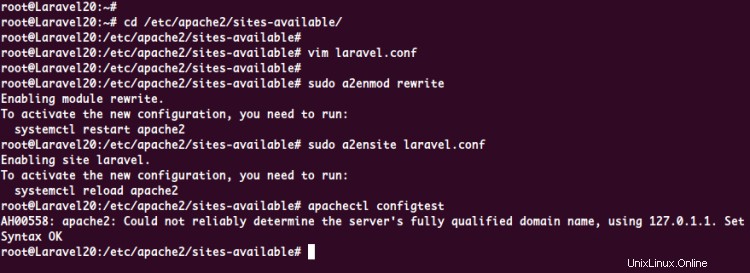
Paso 6 - Prueba
Abra su navegador web y escriba la dirección IP de su servidor o el nombre de dominio en la barra de direcciones.
http://hakase-labs.io/
A continuación se muestra el resultado que obtendrá.
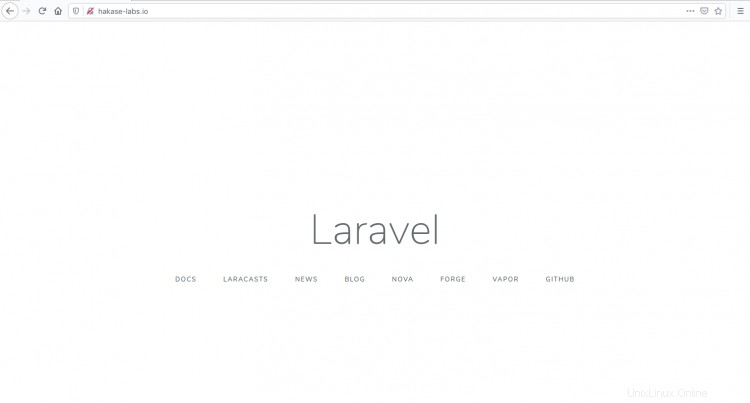
Como resultado, la instalación y configuración de Laravel con el servidor web Apache se completó con éxito.